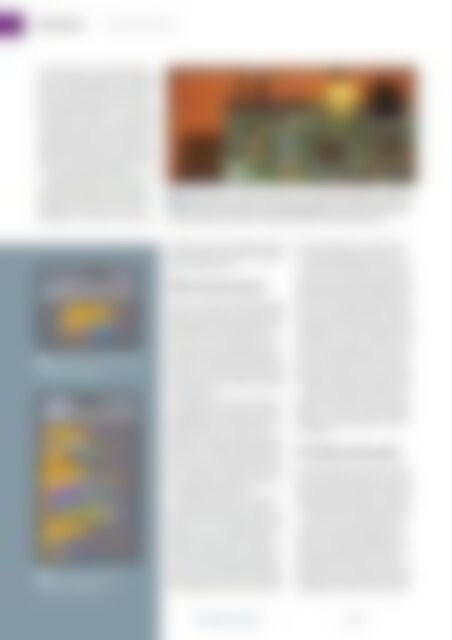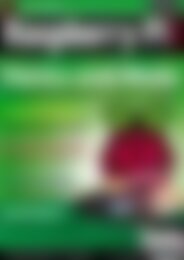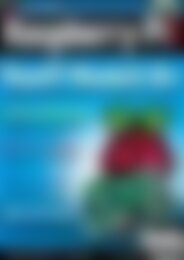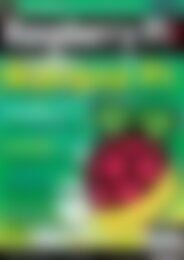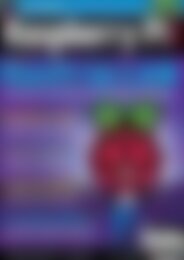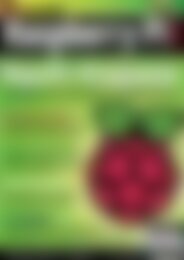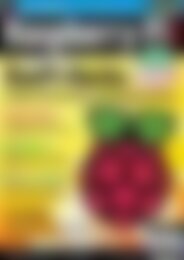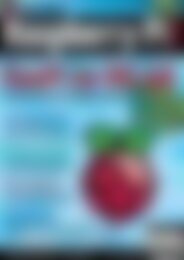Sie wollen auch ein ePaper? Erhöhen Sie die Reichweite Ihrer Titel.
YUMPU macht aus Druck-PDFs automatisch weboptimierte ePaper, die Google liebt.
Know-how<br />
Scratch-Programmierung<br />
Das Skript läuft in einer Endlosschleife,<br />
bis Sie es explizit stoppen. Es prüft dabei<br />
laufend, ob die Katze bereits an der Kante<br />
des rechts oben im Fenster angesiedelten<br />
Darstellungsbereichs – in Scratch<br />
heißt er Bühne („Stage“) – angekommen<br />
ist. Stößt sie dort an, wechselt das Sprite<br />
willkürlich die Farbe, und es erscheint<br />
die Sprechblase „Outch!“. Die Katze prallt<br />
daraufhin von der Kante ab und bewegt<br />
sich zur anderen Seite der Bühne.<br />
Unterhalb der Bühne listet Scratch alle<br />
im aktuellen Programm zum Einsatz<br />
kommenden Sprites auf. Neue Charaktere<br />
fügen Sie entweder aus der Sprite<br />
Bibliothek von Scratch hinzu, malen sie<br />
4 Die GPIO-Gruppe P1 umfasst zwei Reihen mit je 13 Stiften, wobei die <strong>Pi</strong>ns mit geradzahligen<br />
Nummern oben liegen, die mit ungeradzahligen unten. Die Nummerierung beginnt<br />
linkerhand, die <strong>Pi</strong>ns 2 und 1 liegen also ganz links, 26 und 13 ganz rechts.<br />
2 Das Skript für das Schläger-Sprite<br />
im Scratch-Spiel Pong.<br />
3 Schon etwas komplexer: Das<br />
Skript für das Ball-Sprite.<br />
mithilfe der integrierten Bildbearbeitung<br />
oder importieren sie einfach aus Bilddateien<br />
auf dem Rechner.<br />
GPIO-<strong>Pi</strong>ns kontrollieren<br />
An sich ist Scratch ein großartiges Werkzeug,<br />
um Einsteigern das Design und die<br />
Entwicklung von Software näherzubringen.<br />
Manchmal will man aber etwas<br />
mehr: Etwa eine Anwendung, die externe<br />
Komponenten wie LEDs ansteuert,<br />
oder die Steuerung für einen Schaltkreis,<br />
der Sprites in Scratch beeinflussen kann,<br />
etwa sie über einen Schalter starten und<br />
wieder stoppen.<br />
Tatsächlich lassen sich die GPIO-<strong>Pi</strong>ns<br />
des <strong>Raspberry</strong> <strong>Pi</strong> über Scratch auslesen<br />
und kontrollieren. Um den Zugriff zu ermöglichen,<br />
gilt es ein Skript des Entwicklers<br />
Simon Walters (aka „Cymplecy“)<br />
einzurichten. Auf dessen Website û finden<br />
Sie auch eine Anleitung zum einfachen<br />
Integrieren der GPIO-Ansteuerung<br />
in Scratch, deren wesentliche Teile wir<br />
im Folgenden nachzeichnen.<br />
Verfügt Ihr Ras<strong>Pi</strong> über eine Internetverbindung,<br />
können Sie das Installationsskript<br />
über den Befehl aus der ersten<br />
Zeile von Listing 1 per Wget direkt auf<br />
den Mini-Computer ziehen und dort<br />
ausführen. Ist das nicht der Fall, starten<br />
Sie den Download auf einem anderen<br />
Gerät mit Internetzugriff und kopieren<br />
das Skript dann auf die SD-Card des Ras<br />
<strong>Pi</strong> ins Verzeichnis /boot/. Dann starten<br />
Sie den Mini-Rechner von dieser Karte<br />
und rufen den Befehl aus Zeile 2 auf.<br />
Das Resultat der Aktion ist eine neue<br />
Instanz von Scratch, die auf dem Ras<strong>Pi</strong>-<br />
Desktop als ScratchGPIO2 auftaucht. Die<br />
Scratch-Entwicklungsumgebung selbst<br />
hat sich nicht verändert, aber es liegen<br />
jetzt einige zusätzliche Python-Skripts in<br />
/home/pi, die den Remote Sensor Extensions<br />
(RSC) von Scratch ermöglichen, mit<br />
den GPIO-<strong>Pi</strong>ns zu kommunizieren. Starten<br />
Sie ScratchGPIO, dann erscheint als<br />
Erstes ein Dialog, der meldet, dass die<br />
Remote Sensor Extensions nun aktiviert<br />
sind. Dies quittieren Sie einfach per OK.<br />
Vorab noch eine Warnung: Der Umgang<br />
mit den GPIO-<strong>Pi</strong>ns ist nicht ungefährlich<br />
– Sie können damit bei falscher<br />
Verkabelung ihren <strong>Raspberry</strong> <strong>Pi</strong> durchaus<br />
„grillen“.<br />
Ein einfaches Pong-Spiel<br />
Für das Projekt brauchen Sie ein Breadboard,<br />
drei 330-Ohm-Resistoren, je eine<br />
grüne und rote LED, einen Schalter und<br />
einige Kabel. Das Breadboard sorgt dafür,<br />
dass Ihnen das Löten erspart bleibt.<br />
Um die Sache zu vereinfachen, verwenden<br />
wir als Grundlage ein bereits<br />
existierendes Spiel aus dem Beispiel-<br />
Fundus von Scratch. Sie öffnen das entsprechende<br />
Skript über File | Open |<br />
Exam ples | Games | Pong. Bevor Sie das<br />
Spiel für die Verwendung der GPIO-<strong>Pi</strong>ns<br />
modifizieren, werfen Sie erst einmal ei<br />
76 www.raspberry-pi-geek.de<br />
06.2013